|
LADY BUG   
qui puoi trovare qualche risposta ai tuoi dubbi. Se l'argomento che ti interessa non è presente, ti prego di segnalarmelo. Questo tutorial è stato realizzato con PSP2019 e tradotto con PSPX9 e PSP2020, ma può essere realizzato anche con le altre versioni di PSP. Dalla versione X4, il comando Immagine>Rifletti è stato sostituito con Immagine>Capovolgi in orizzontale, e il comando Immagine>Capovolgi con Immagine>Capovolgi in verticale. Nelle versioni X5 e X6, le funzioni sono state migliorate rendendo disponibile il menu Oggetti. Con la nuova versione X7, sono tornati Rifletti>Capovolgi, ma con nuove varianti. Vedi la scheda sull'argomento qui Grazie ai creatori dei tubes che mettono a disposizione il loro lavoro in vari gruppi di condivisione. Rispetta il lavoro degli autori, non cambiare il nome del file e non cancellare il watermark.  traduzione francese qui traduzione francese qui traduzione inglese qui traduzione inglese qui Le vostre versioni qui Le vostre versioni qui Occorrente: Tubes a scelta (i tubes usati da Inge-Lore sono sotto licenza) Il resto del materiale  Per il mio esempio ho usato tubes di Adrienne. (in questa pagina trovi i links ai siti dei creatori di tubes)  in caso di dubbi, ricorda di consultare la mia sezione filtri qui Filters Unlimited 2.0 qui Distort - Radial ZigZag - nel materiale, da importare in Unlimited Mura's Meister - Perspective Tiling qui FM Tile Tools - Saturation Emboss qui  non esitare a cambiare modalità di miscelatura e opacità secondo i colori utilizzati.  Apri le maschere in PSP e minizzale con il resto del materiale. 1. Scegli dai tuoi tubes un colore chiaro e un colore scuro. I miei colori 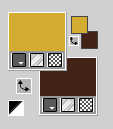 Apri una nuova immagine trasparente 1000 x 650 pixels. Selezione>Seleziona tutto. Apri l'immagine di sfondo Pretty in Pink Paper (4) 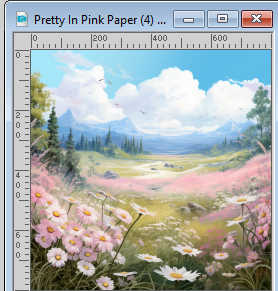 Modifica>Copia. Torna al tuo lavoro e vai a Modifica>Incolla nella selezione. Selezione>Deseleziona. Effetti>Effetti di immagine>Motivo unico, con i settaggi standard.  Regola>Sfocatura>Sfocatura da movimento.  Modifica>Ripeti Sfocatura da movimento. 2. Effetti>Plugins>Filters Unlimited 2.0 - Distort - Radial ZigZag, con i settaggi standard 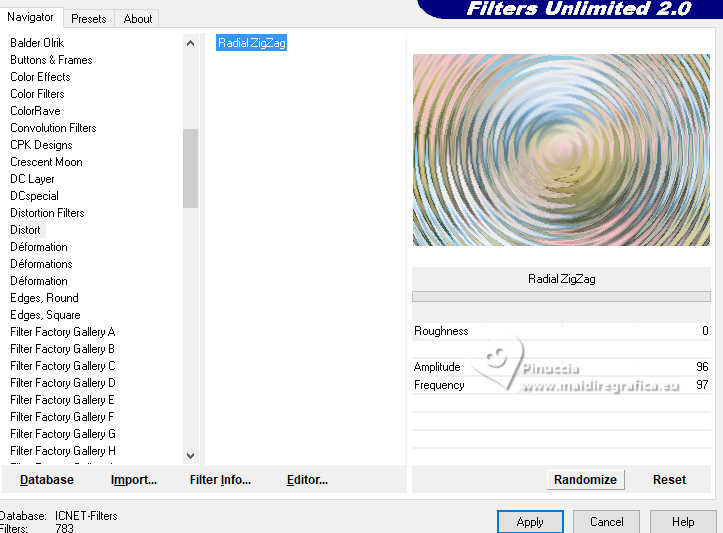 Effetti>Effetti di immagine>Motivo unico.  Livelli>Duplica. Effetti>Plugins>Mura's Meister - Perspective Tiling. 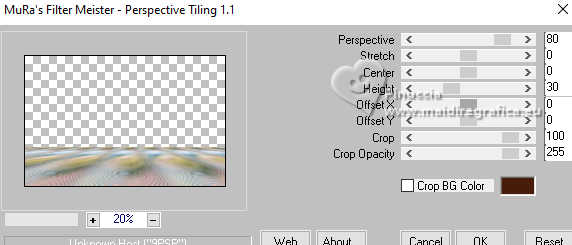 Effetti>Effetti 3D>Sfalsa ombra, colore nero.  Effetti>Effetti di riflesso>Specchio rotante, con i settaggi standard. 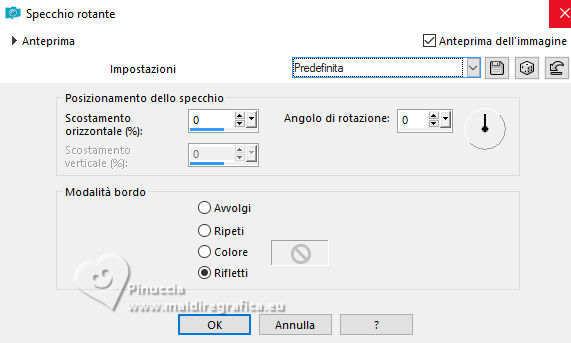 3. Attiva il livello Raster 1. Livelli>Nuovo livello raster. Riempi  con il colore scuro. con il colore scuro.Livelli>Nuovo livello maschera>Da immagine. Apri il menu sotto la finestra di origine e vedrai la lista dei files aperti. Seleziona la maschera 0303 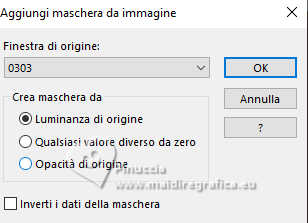 Effetti>Effetti di bordo>Aumenta. Livelli>Unisci>Unisci gruppo. Effetti>Effetti di trama>Veneziana, colore chiaro. 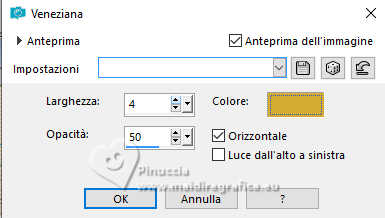 Ripeti l'Effetto Veneziana, orizzontale non selezionato.  4. Livelli>Nuovo livello raster. Riempi  con il colore scuro. con il colore scuro.Livelli>Nuovo livello maschera>Da immagine. Apri il menu sotto la finestra di origine e seleziona la maschera Ildiko_Desings_Created@mask_&ildiko(25) 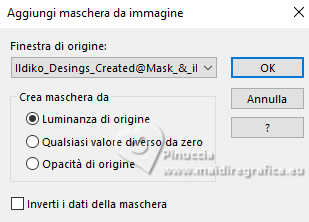 Effetti>Effetti di bordo>Aumenta. Livelli>Unisci>Unisci gruppo. Tasto K per attivare lo strumento Puntatore  in modalità Scala 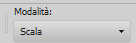 spingi nodi centrali a destra e a sinistra fino ai bordi 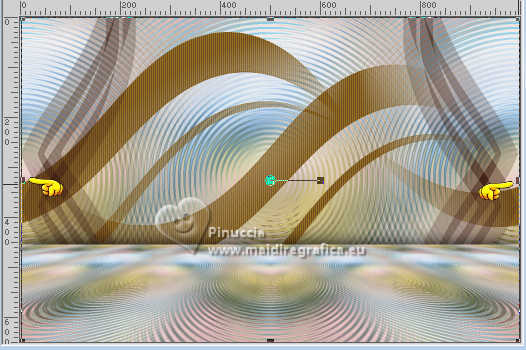 Attiva il livello superiore e spingi il bordo del filtro Mura verso il basso, come nell'esempio  Attiva nuovamente il livello sottostante della maschera. Apri il misted Pretty in Pink Paper (4) 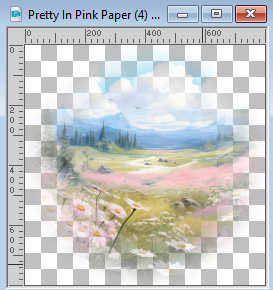 Modifica>Copia. Torna al tuo lavoro e vai a Modifica>Incolla come nuovo livello. Immagine>Ridimensiona, se necessario. Regola>Messa a fuoco>Metti a fuoco. Effetti>Plugins>FM Tile Tools - Saturation Emboss, con i settaggi standard.  5. Attiva il livello superiore. Apri deco-1 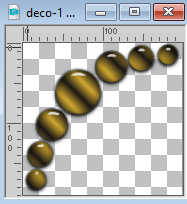 Modifica>Copia. Torna al tuo lavoro e vai a Modifica>Incolla come nuovo livello. Tasto K per attivare lo strumento Puntatore  e imposta Posizione X: 6,00 e Posizione Y: 6,00. 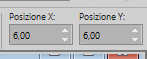 Livelli>Duplica. Immagine>Rifletti>Rifletti orizzontalmente (Immagine>Rifletti). Livelli>Unisci>Unisci giù. Effetti>Effetti 3D>Sfalsa ombra, colore nero.  Apri deco-2 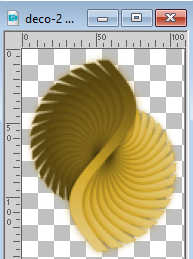 Modifica>Copia. Torna al tuo lavoro e vai a Modifica>Incolla come nuovo livello. Strumento Puntatore  e imposta Posizione X: 2,00 e Posizione Y: 223,00. 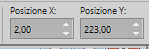 Livelli>Duplica. Immagine>Rifletti>Rifletti orizzontalmente (Immagine>Rifletti). Livelli>Unisci>Unisci giù. Effetti>Effetti 3D>Sfalsa ombra, con i settaggi precedenti. 6. Apri LA_Deco 1 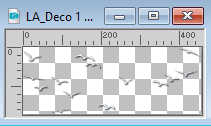 Modifica>Copia. Torna al tuo lavoro e vai a Modifica>Incolla come nuovo livello. Oggetti>Allinea>Superiore. Apri deco-3 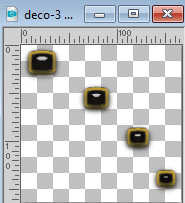 Modifica>Copia. Torna al tuo lavoro e vai a Modifica>Incolla come nuovo livello. Strumento Puntatore  e imposta Posizione X: 4,00 e Posizione Y: 360,00. 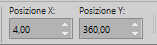 Livelli>Duplica. Immagine>Rifletti>Rifletti orizzontalmente (Immagine>Rifletti). Livelli>Unisci>Unisci giù. 7. Attiva il livello Raster 2. Livelli>Nuovo livello raster. Riempi  il livello con il colore scuro. il livello con il colore scuro.Livelli>Nuovo livello maschera>Da immagine. Apri il menu sotto la finestra di origine e seleziona la maschera NarahsMasks_1683 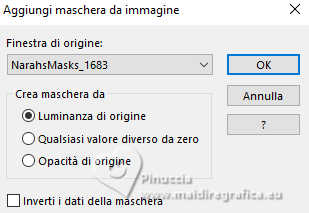 Effetti>Effetti di bordo>Aumenta. Livelli>Unisci>Unisci gruppo. Strumento Puntatore  e imposta Posizione X: -165,00 e Posizione Y: 0,00. 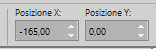 Livelli>Duplica. Immagine>Rifletti>Rifletti orizzontalmente (Immagine>Rifletti). Livelli>Unisci>Unisci giù. La tag e i livelli 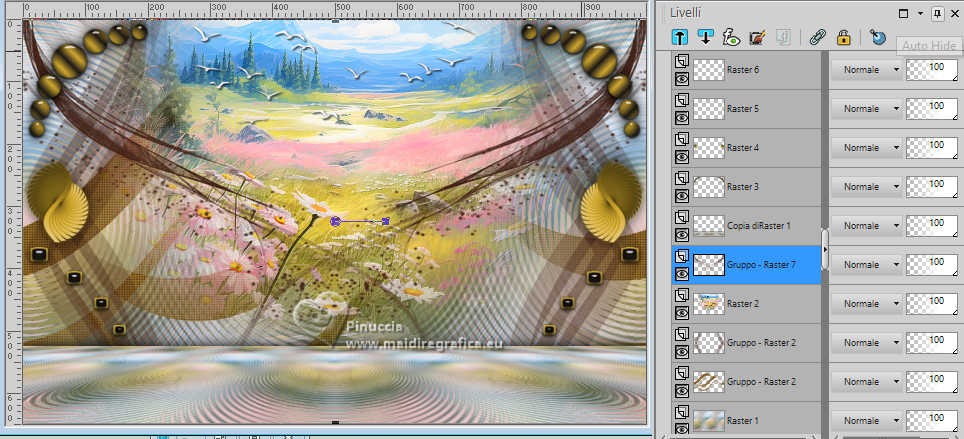 8. Immagine>Aggiungi bordatura, 2 pixels, simmetriche, colore scuro. Modifica>Copia Livelli>Nuovo livello raster. Selezione>Seleziona tutto. Selezione>Modifica>Contrai - 50 pixels. Modifica>Incolla nella selezione Effetti>Effetti 3D>Sfalsa ombra, colore nero.  Selezione>Deseleziona. 9. Attiva il livello inferiore. Regola>Sfocatura>Sfocatura gaussiana - raggio 25.  Effetti>Plugins>AAA Frames - Foto Frame. 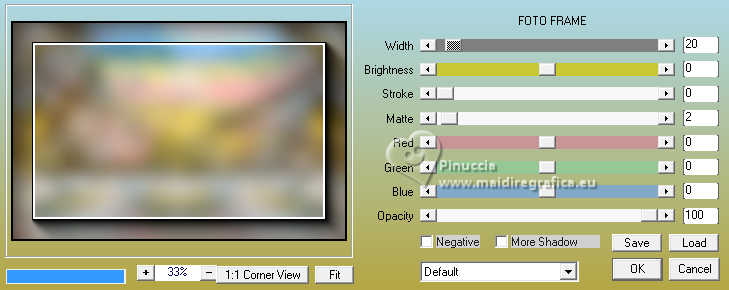 Attiva il livello superiore. Apri Annevalerie_strawberryswing_el38 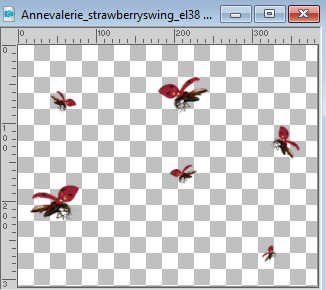 Modifica>Copia. Torna al tuo lavoro e vai a Modifica>Incolla come nuovo livello. Strumento Puntatore  e imposta Posizione X: 76,00 e Posizione Y: 61,00. 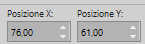 10. Apri k@rine_Ladybug76 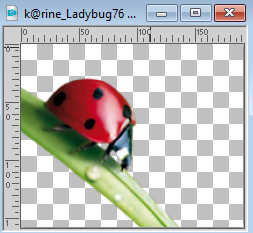 Modifica>Copia. Torna al tuo lavoro e vai a Modifica>Incolla come nuovo livello. Spostalo  nell'angolo in basso a sinistra. nell'angolo in basso a sinistra.Effetti>Effetti 3D>Sfalsa ombra, colore nero.  Livelli>Duplica. Immagine>Rifletti>Rifletti orizzontalmente (Immagine>Rifletti). Livelli>Unisci>Unisci giù. Apri Annevalerie_strawberryswing_el34 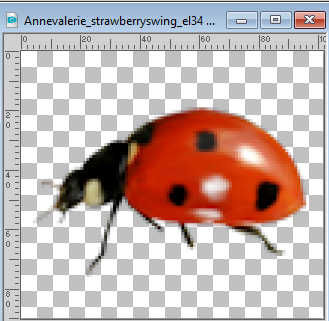 Modifica>Copia. Torna al tuo lavoro e vai a Modifica>Incolla come nuovo livello. Sposta  il tube sul bordo in alto a destra. il tube sul bordo in alto a destra.Effetti>Effetti 3D>Sfalsa ombra, con i settaggi precedenti. 11. Livelli>Duplica. Immagine>Rifletti>Rifletti orizzontalmente (Immagine>Rifletti). Livelli>Unisci>Unisci giù. Apri il tuo tube e vai a Modifica>Copia. Torna al tuo lavoro e vai a Modifica>Incolla come nuovo livello. Immagine>Ridimensiona, se necessario, tutti i livelli non selezionato. Regola>Messa a fuoco>Metti a fuoco. Effetti>Effetti 3D>Sfalsa ombra, con i settaggi precedenti. Firma il tuo lavoro. Immagine>Aggiungi bordatura, 2 pixels, simmetriche, colore bianco. Salva in formato jpg. Per i tubes di questi esempi grazie Adrienne.    Se hai problemi o dubbi, o trovi un link non funzionante, o anche soltanto per un saluto, scrivimi. |


